阿里云OSS上传配置
当您使用阿里云OSS作为存储方案时,系统可以通过可视化界面快速完成配置并投入使用,您需要在阿里云完成账号注册、服务开通等操作,本文将引导您完成这一序列的操作;
下图为我们最终获得的参数: 
开通OSS存储
产品开通地址:https://oss.console.aliyun.com/bucket
点击【创建Bucket】按钮,填写信息,如下: 
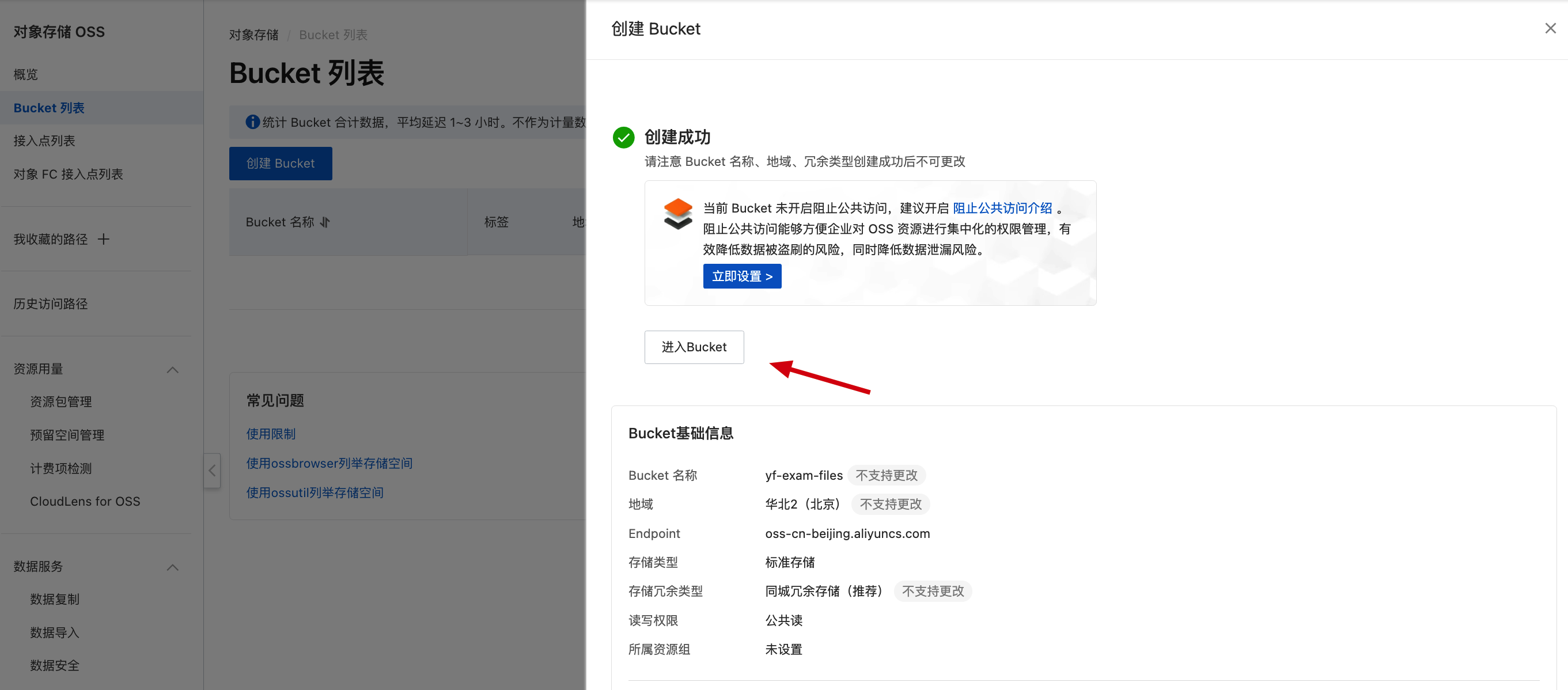
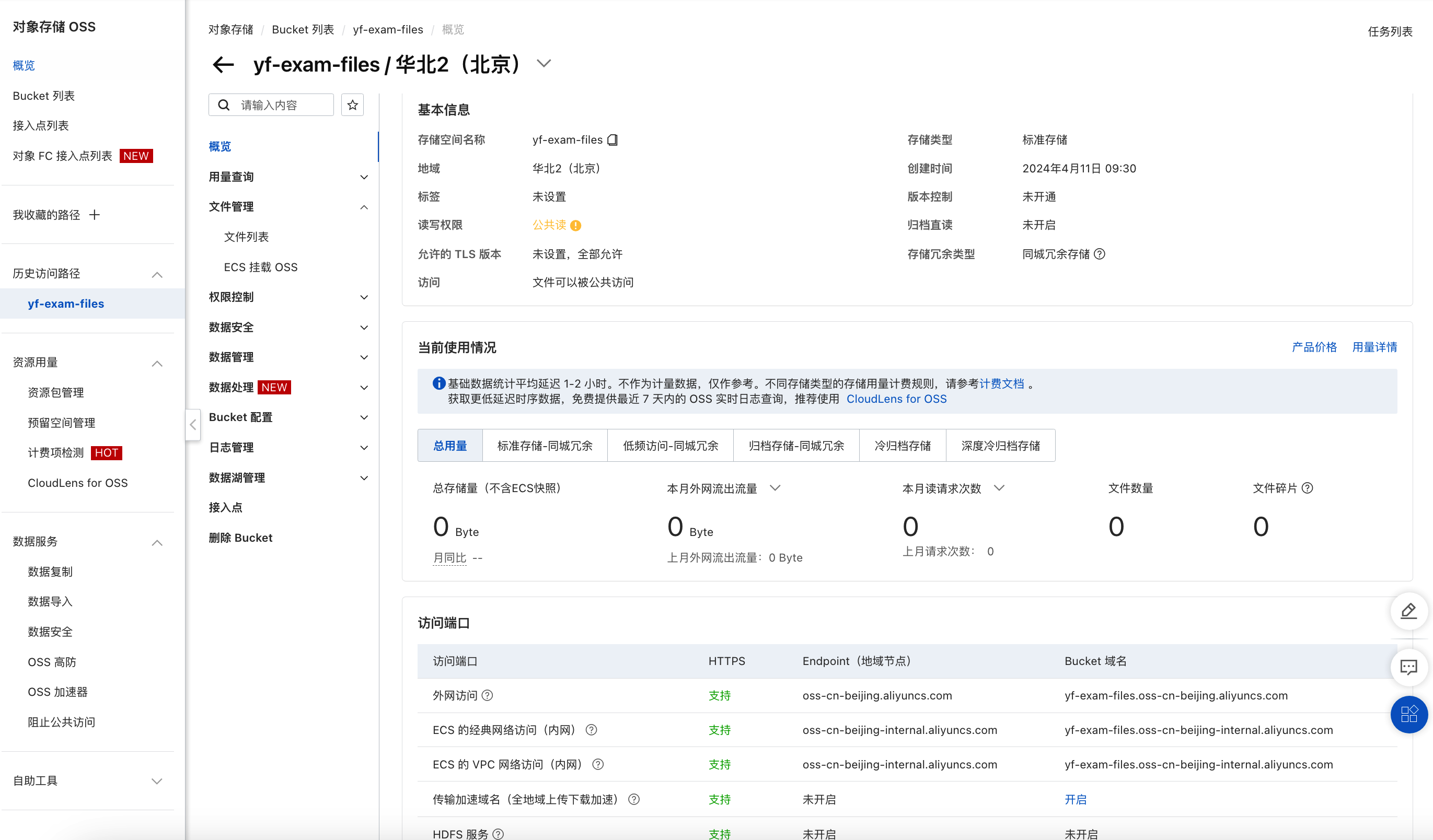
地域:根据您的业务所在区域选择最近的即可
读写权限:公共读,使用URL能直接读取文件
跨域配置
前端通过后端授权后,直接上传文件到OSS中,提升上传速度,必须开启跨域配置才能上传文件,配置详情如下: Bucket详情 > 数据安全 > 跨域设置 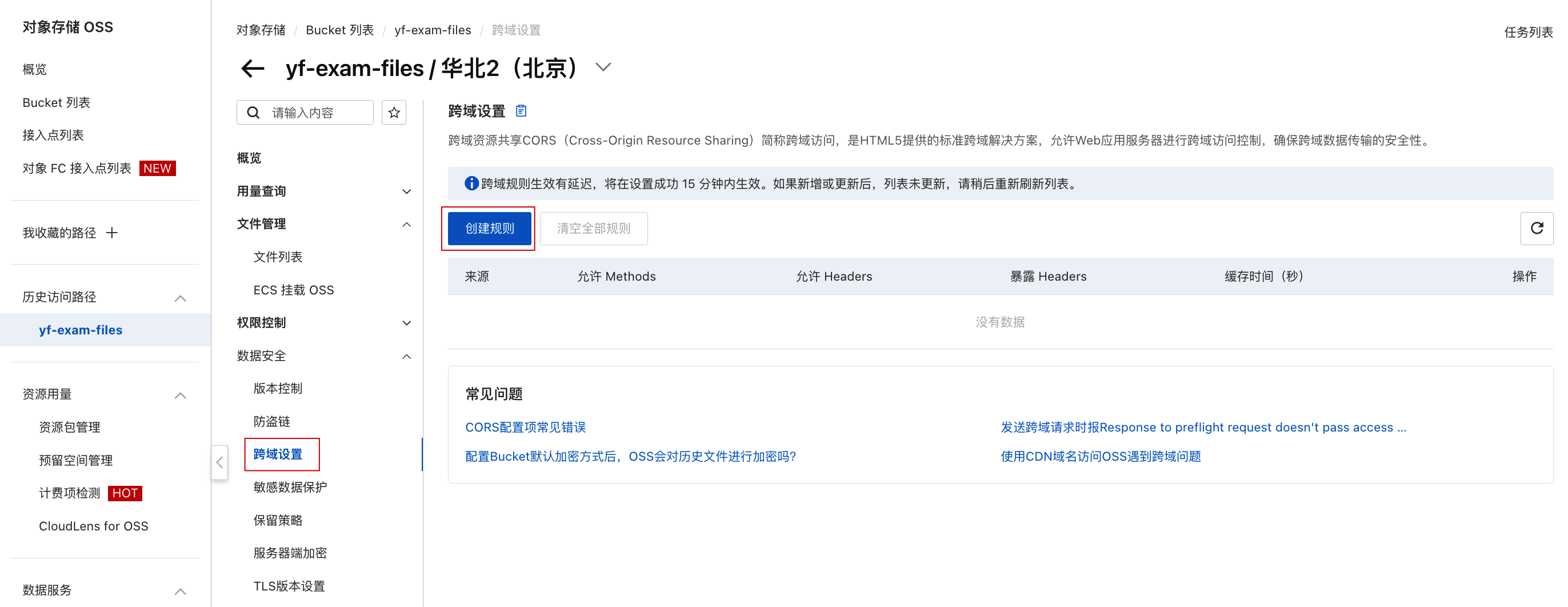 创建一个跨域配置,配置详情如下:
创建一个跨域配置,配置详情如下: 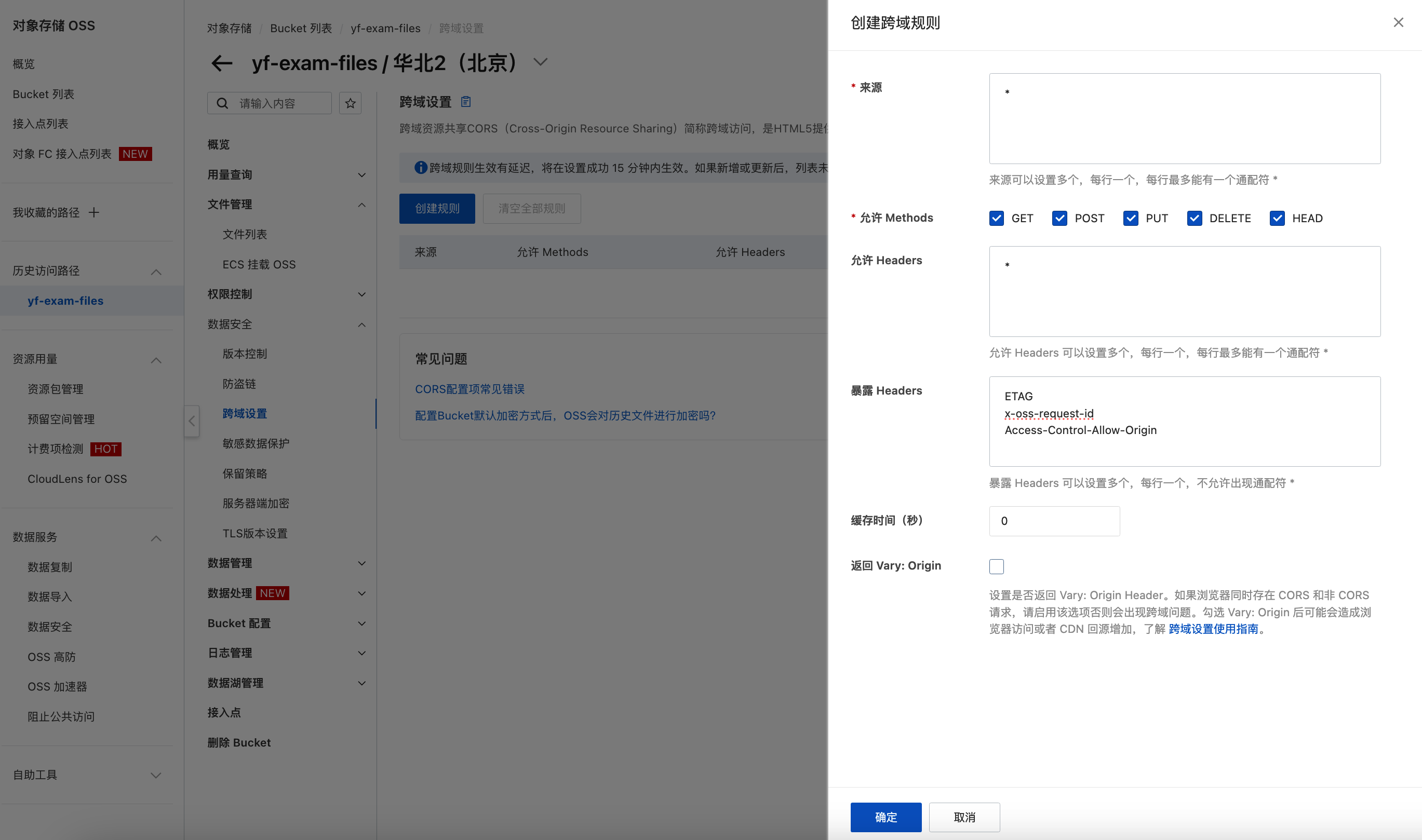
来源: *
允许 Methods: 全部勾选
允许 Headers: *
暴露 Headers:
ETAG
x-oss-request-id
Access-Control-Allow-Origin
配置好以后列表如下: 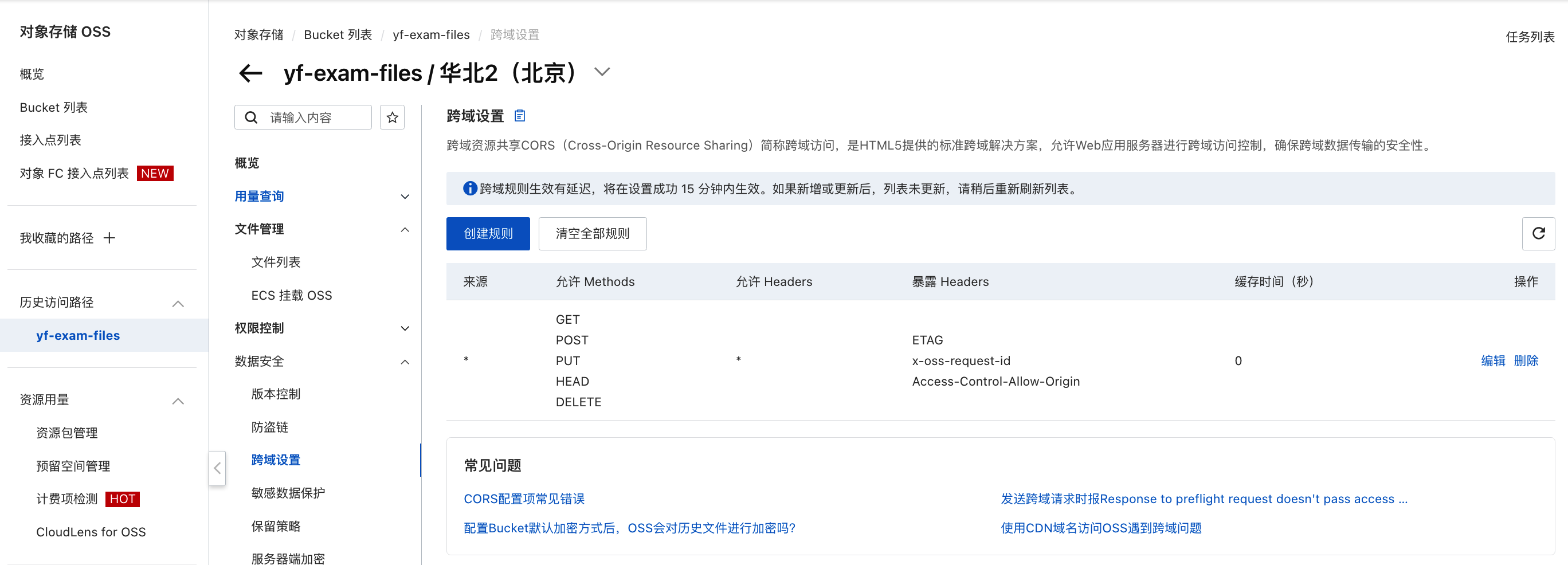
文档处理&媒体处理
此功能作用为将文件转换成可以在线预览或播放的文件,如Office转换成PDF,视频格式转换成MP4;
此选项为可选,如果您的产品中不含课程模块,则无需开通此项,如果包含课程模块且涉及到以下功能,则需要开通;
1、需要上传Office格式课件的(xls,xlsx,doc,docx,ppt,pptx)
2、需要上传视频文件并且需要转码的。
开通IMM智能媒体管理服务,如下: 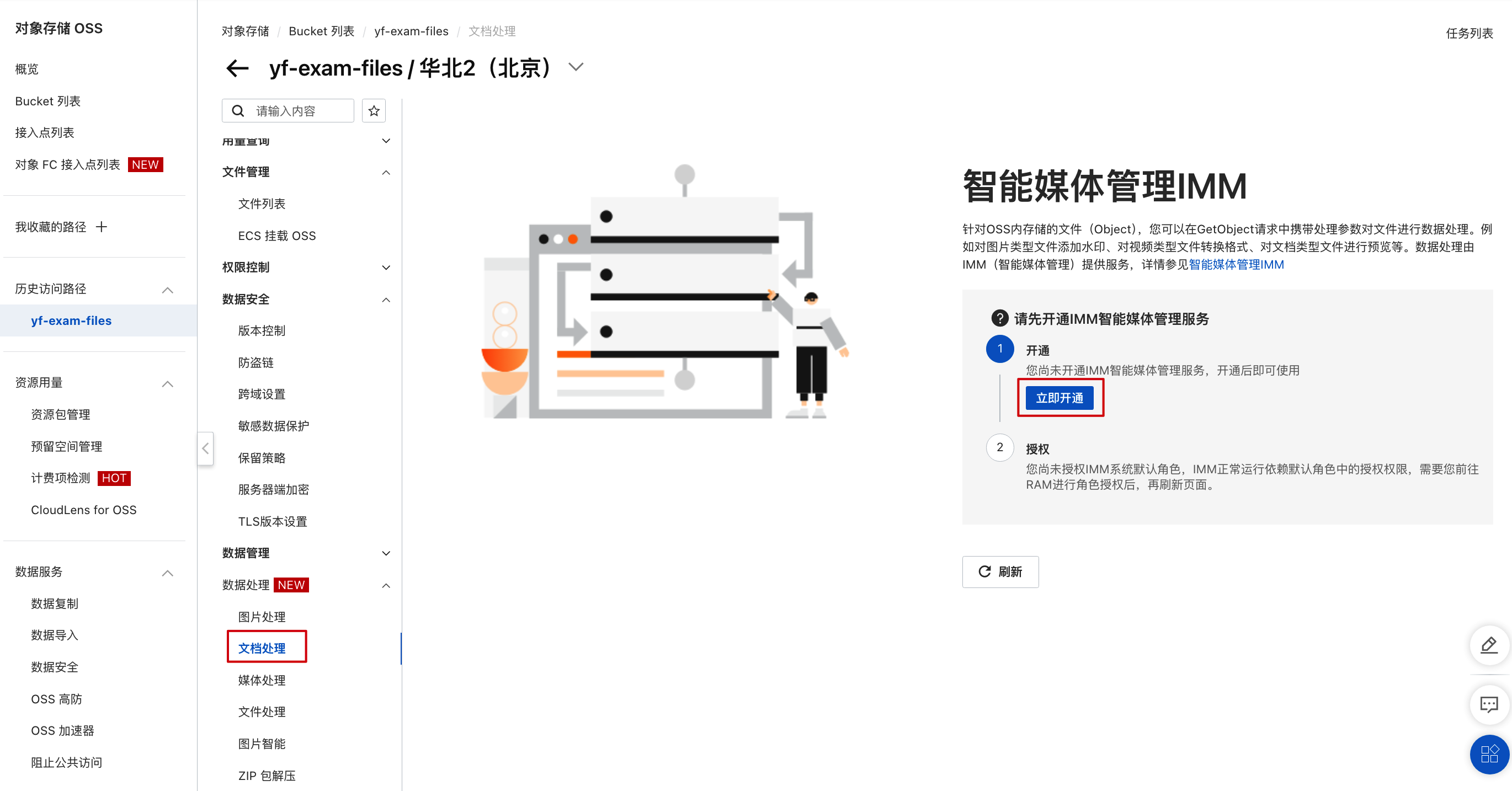
开通成功后,返回此页面,进行RAM角色授权,如下: 
绑定IMM Project,如下: 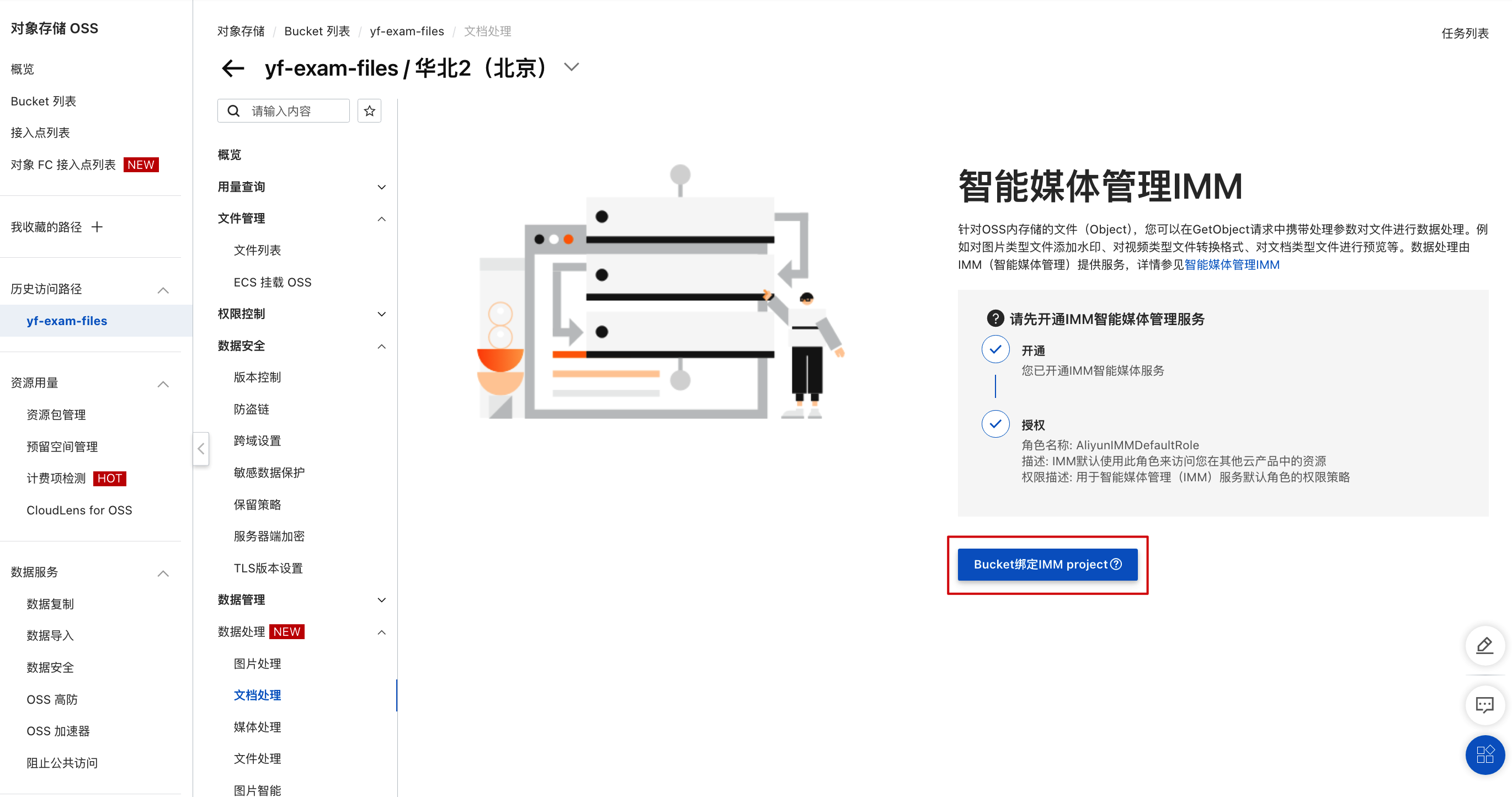
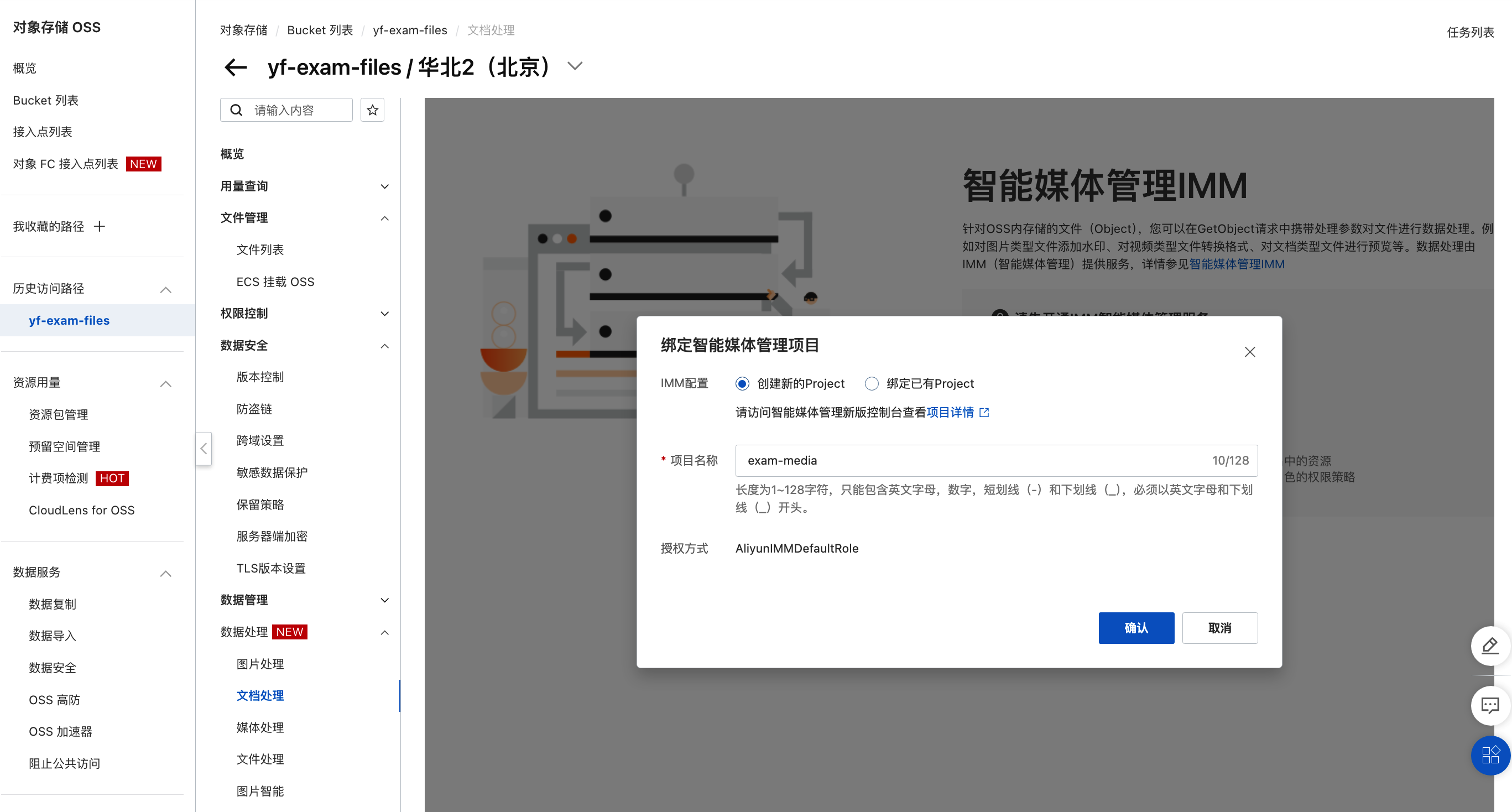
配置RAM角色
RAM角色用于接口的授权和资源的访问
右侧悬浮鼠标,点击菜单中的【AccessKey管理】 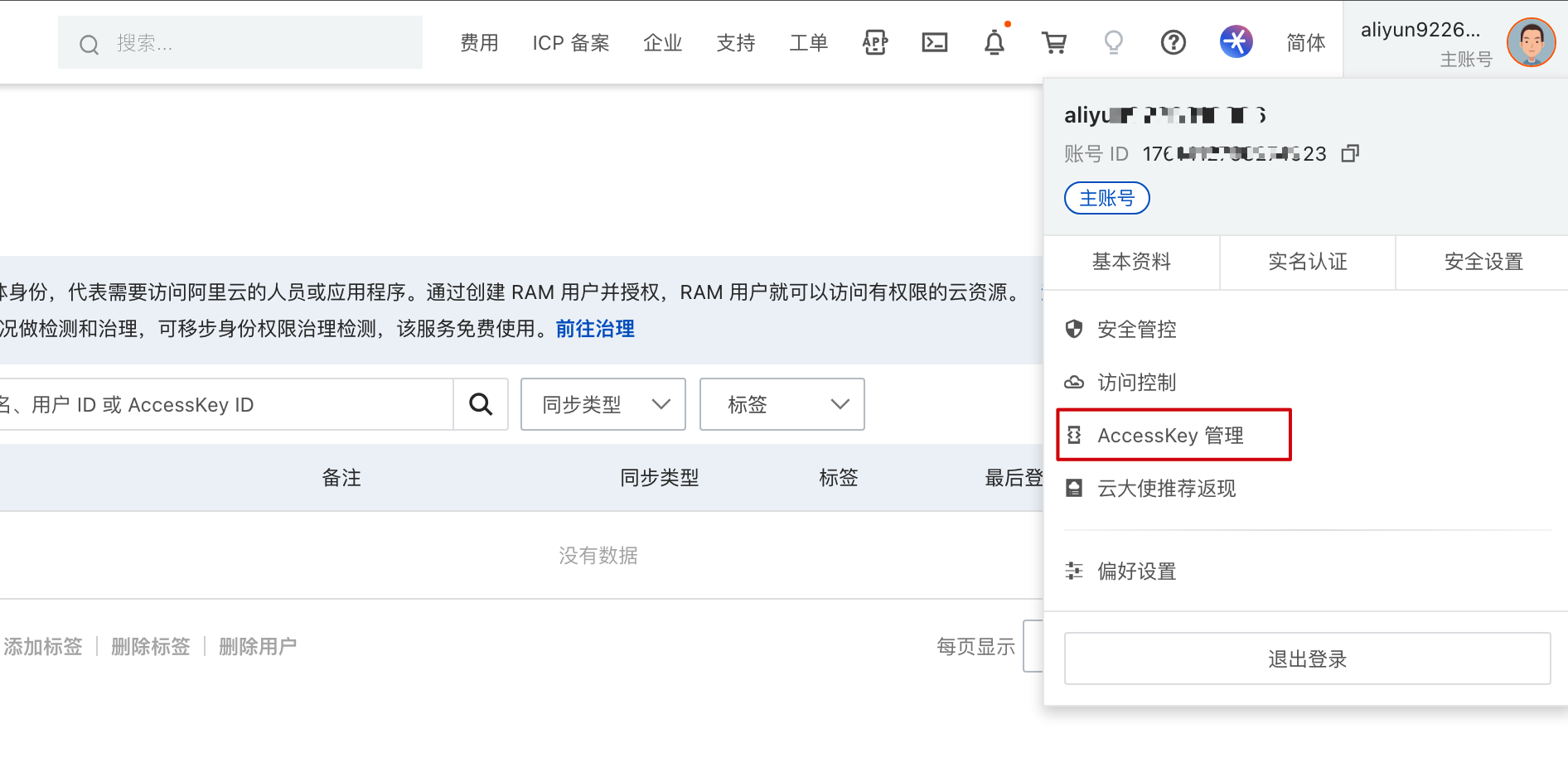
弹窗中点击【开始使用子用户AccessKey】 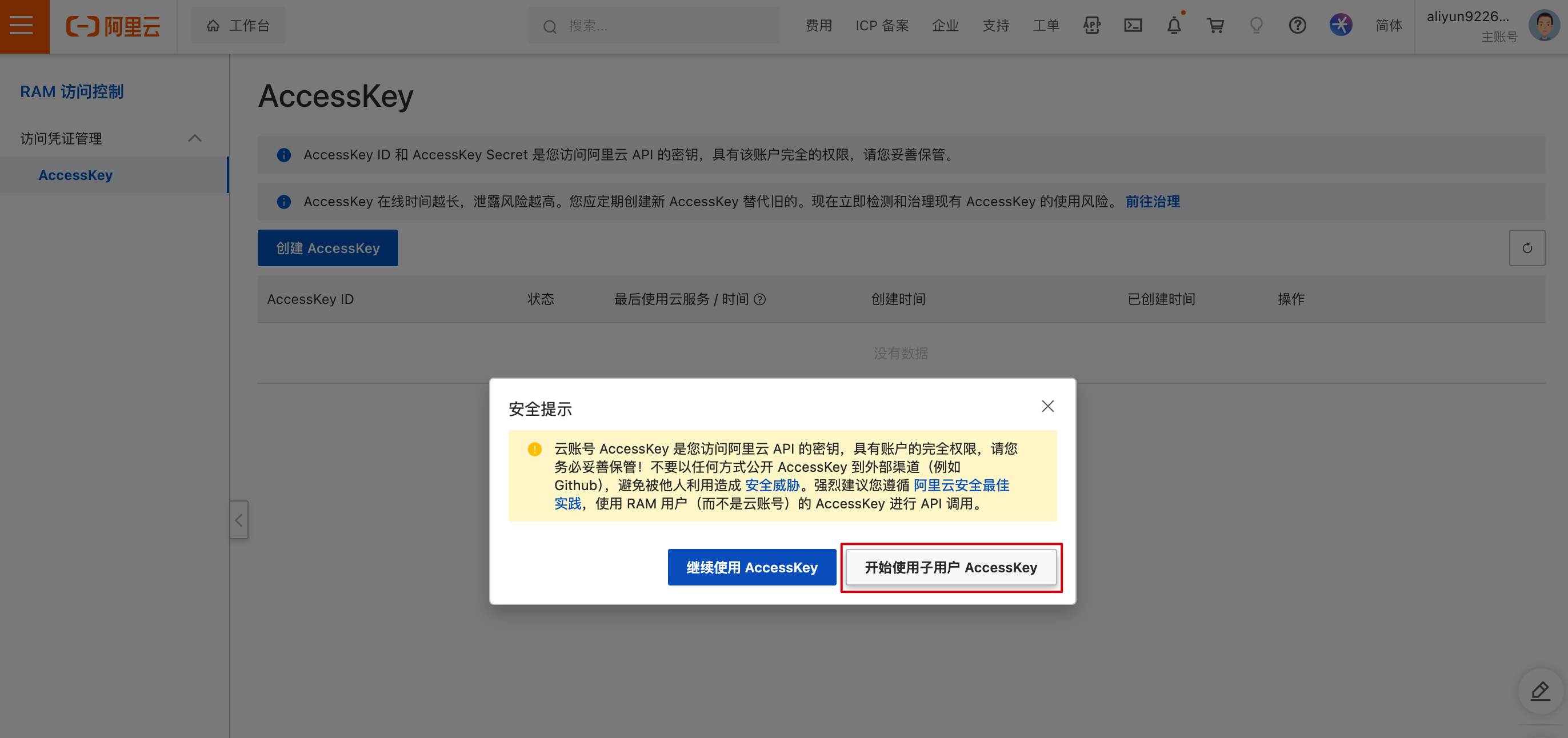
创建一个用于OpenApi调用的子用户,详情如下: 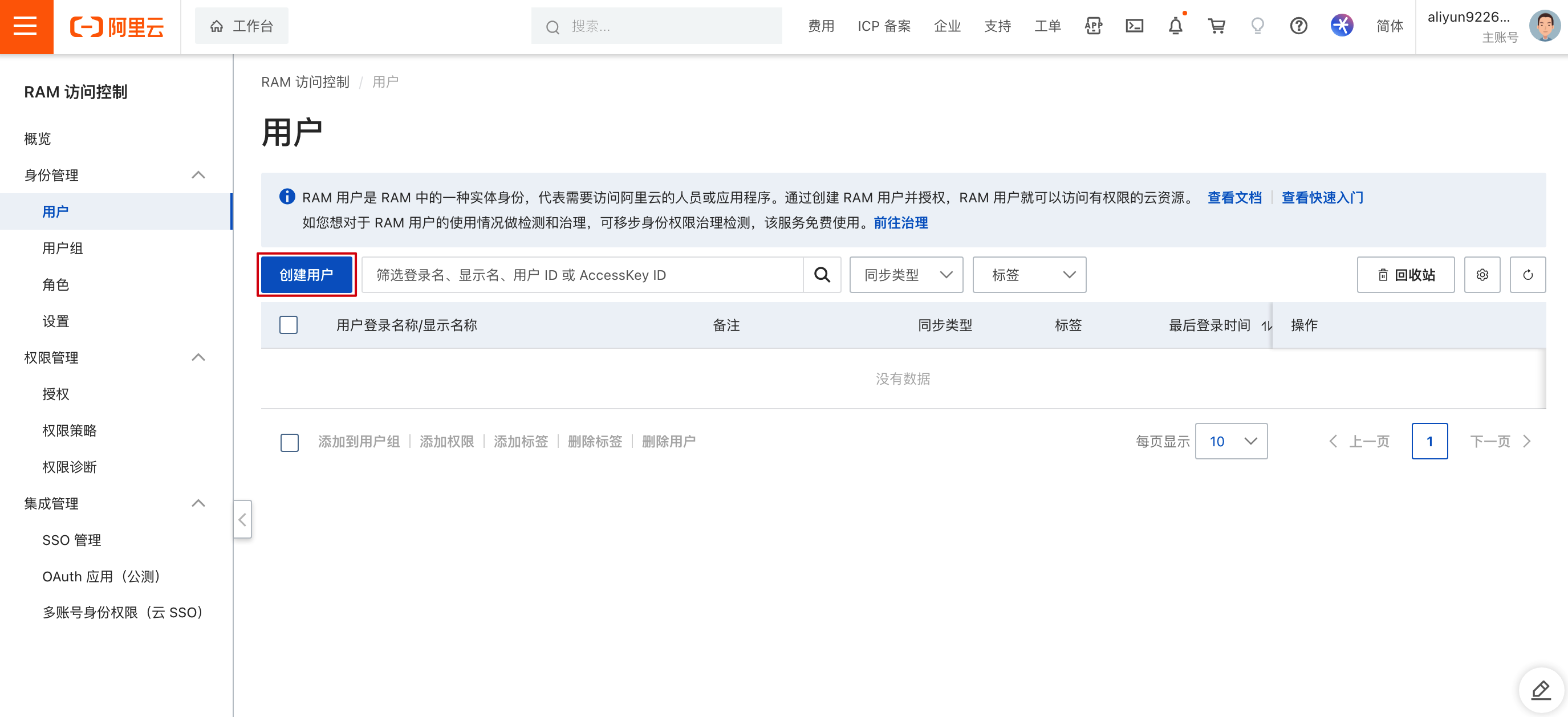
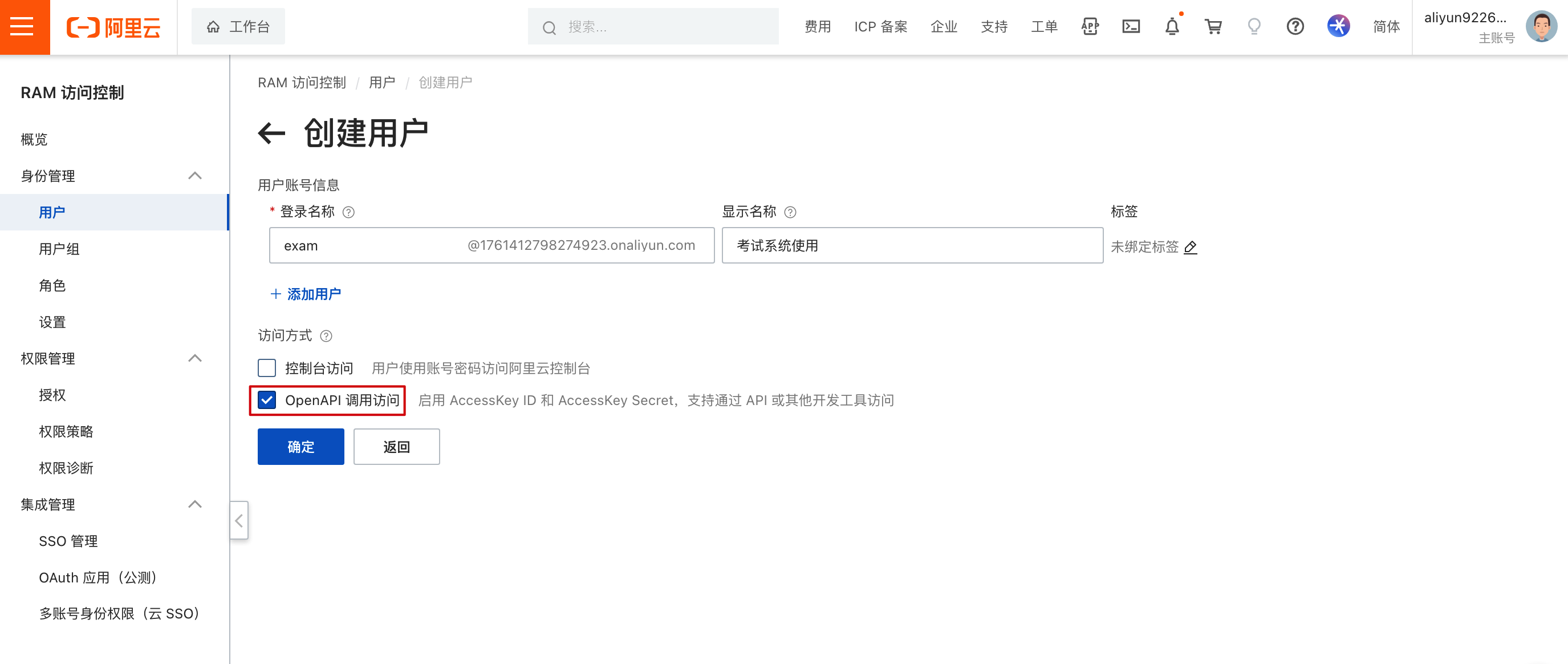
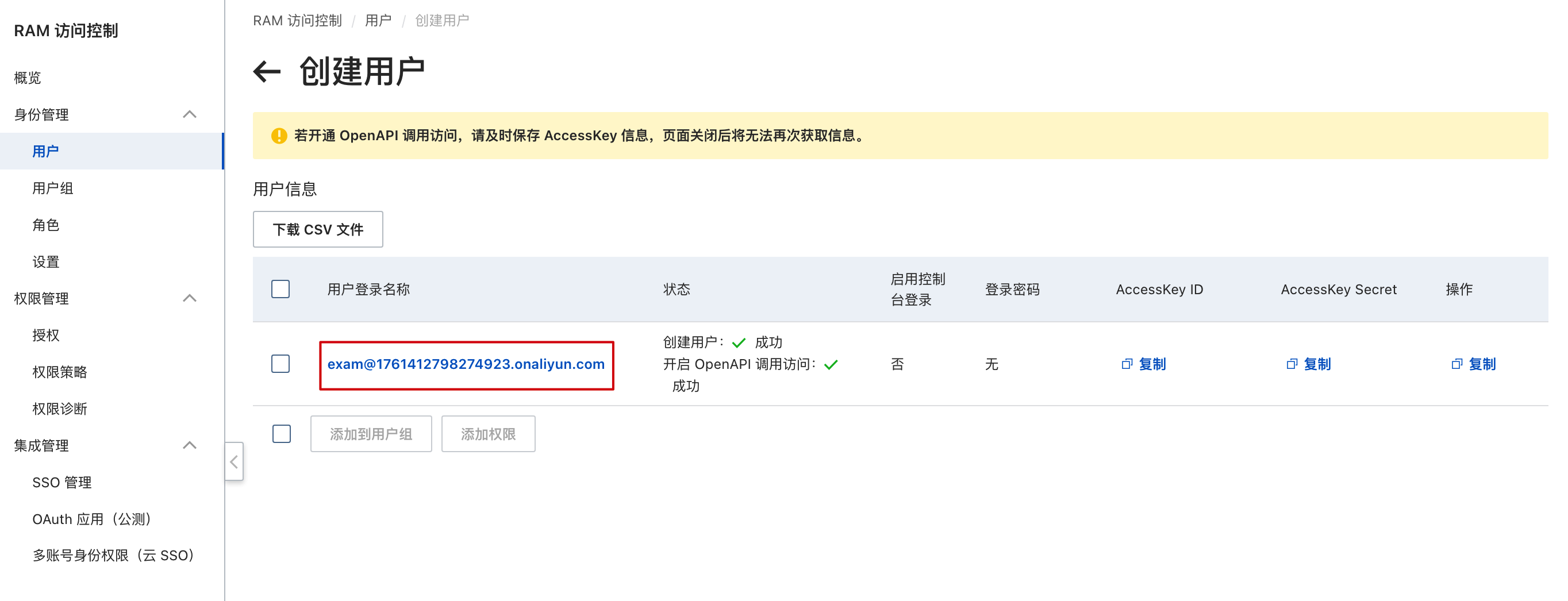
对此用户进行授权,我们只需要增加【AliyunSTSAssumeRoleAccess】这个权限即可,如下: 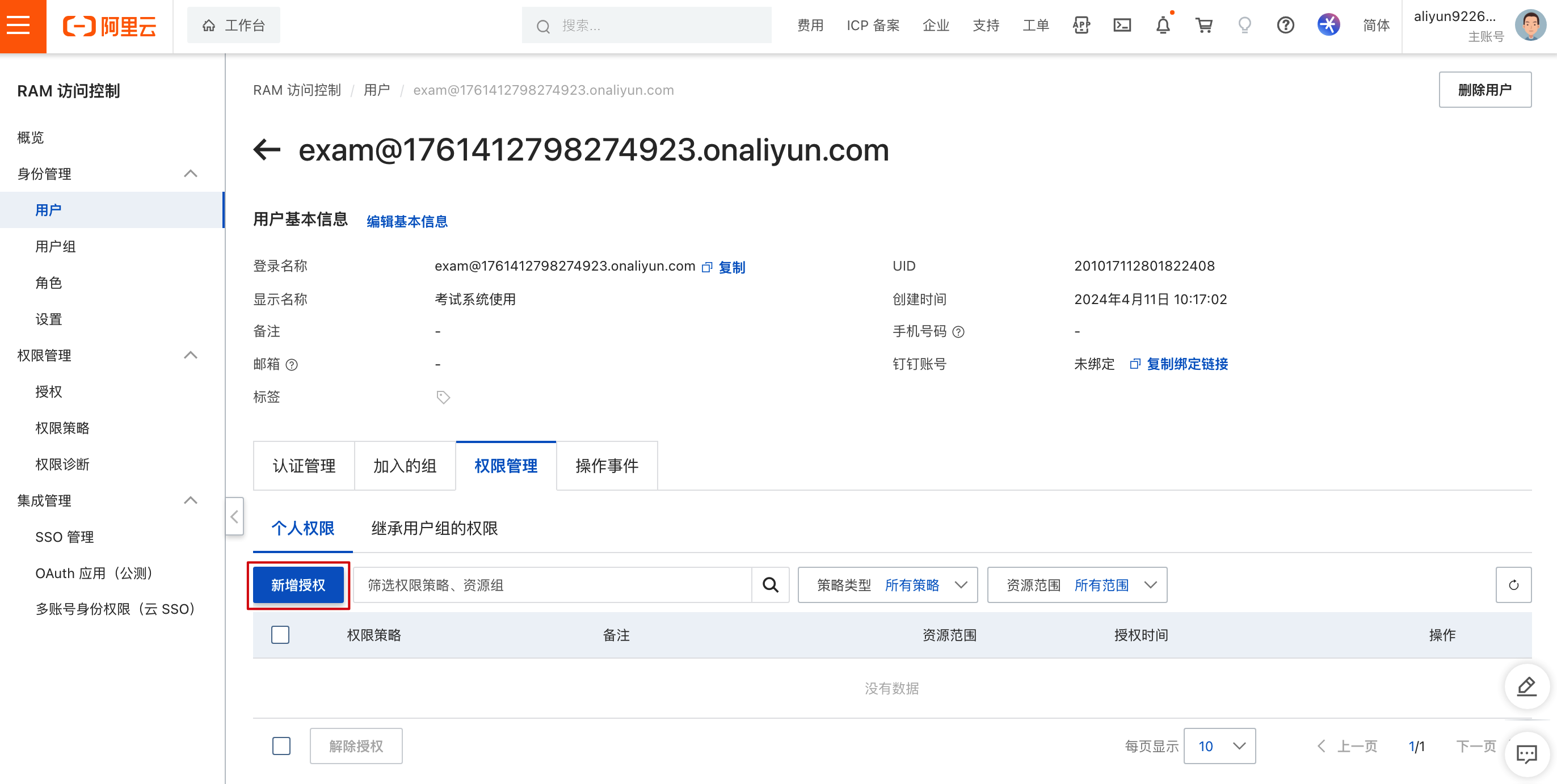

权限策略:AliyunSTSAssumeRoleAccess
角色详情【认证管理】选项卡中创建AccessKey 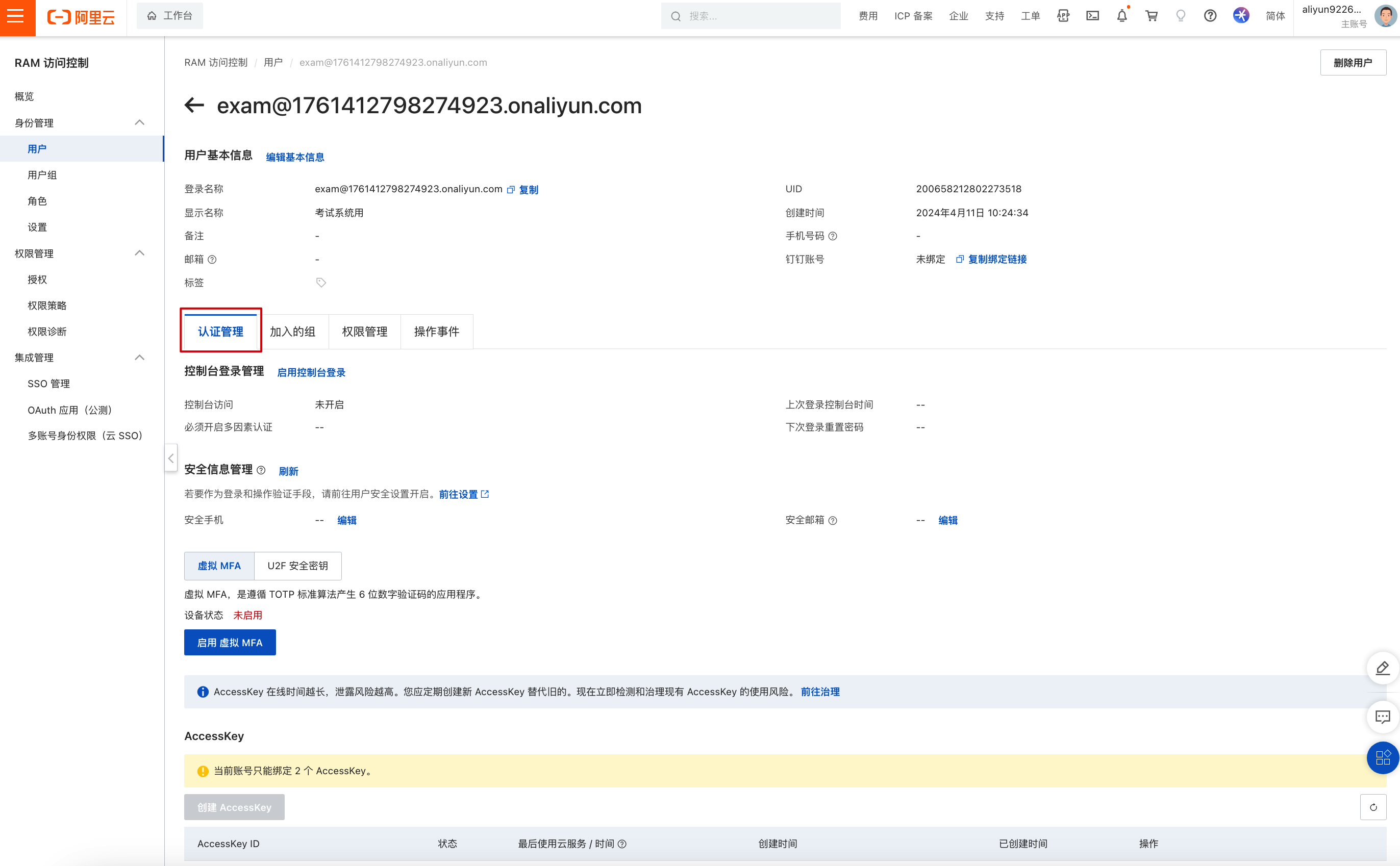
点击【创建AccessKey】按钮后弹出AccessKey信息,请务必保存好,接下来系统配置需要使用到: 
创建RAM角色,在角色选项卡新建角色,用于文件上传和转码服务的调用: 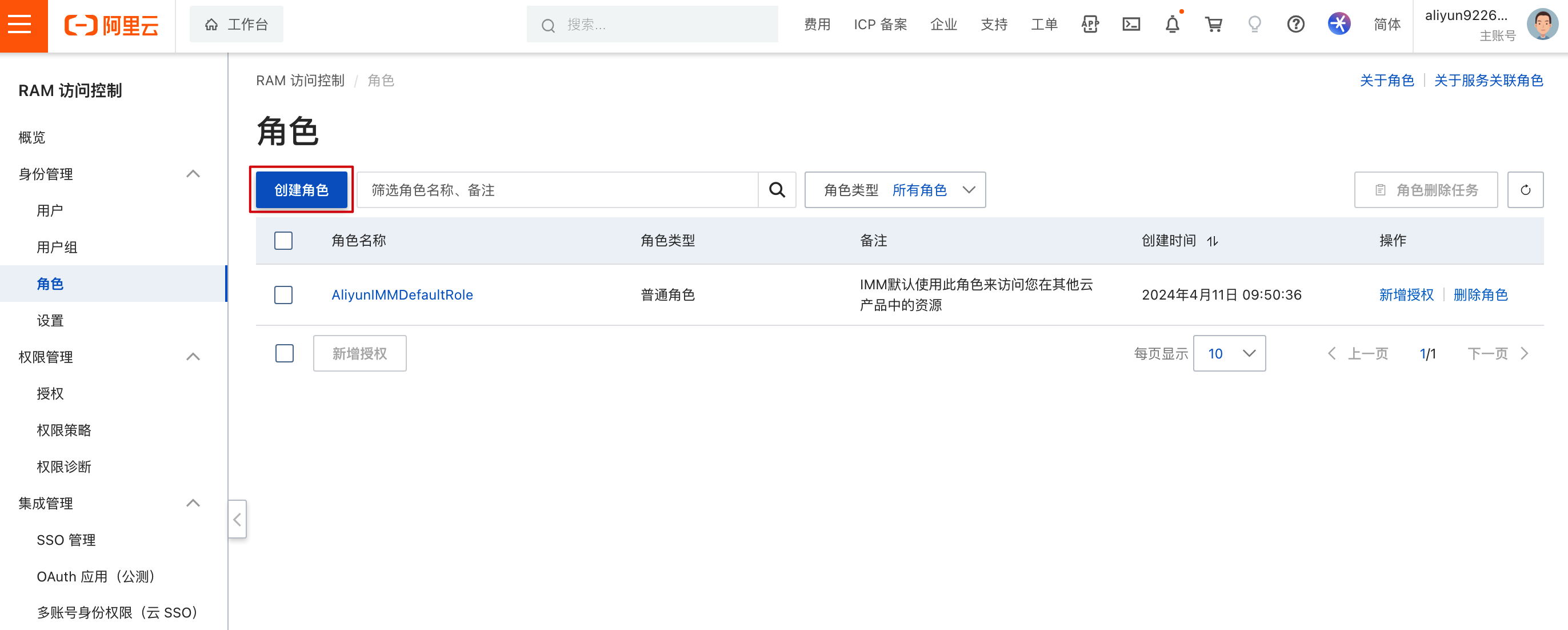
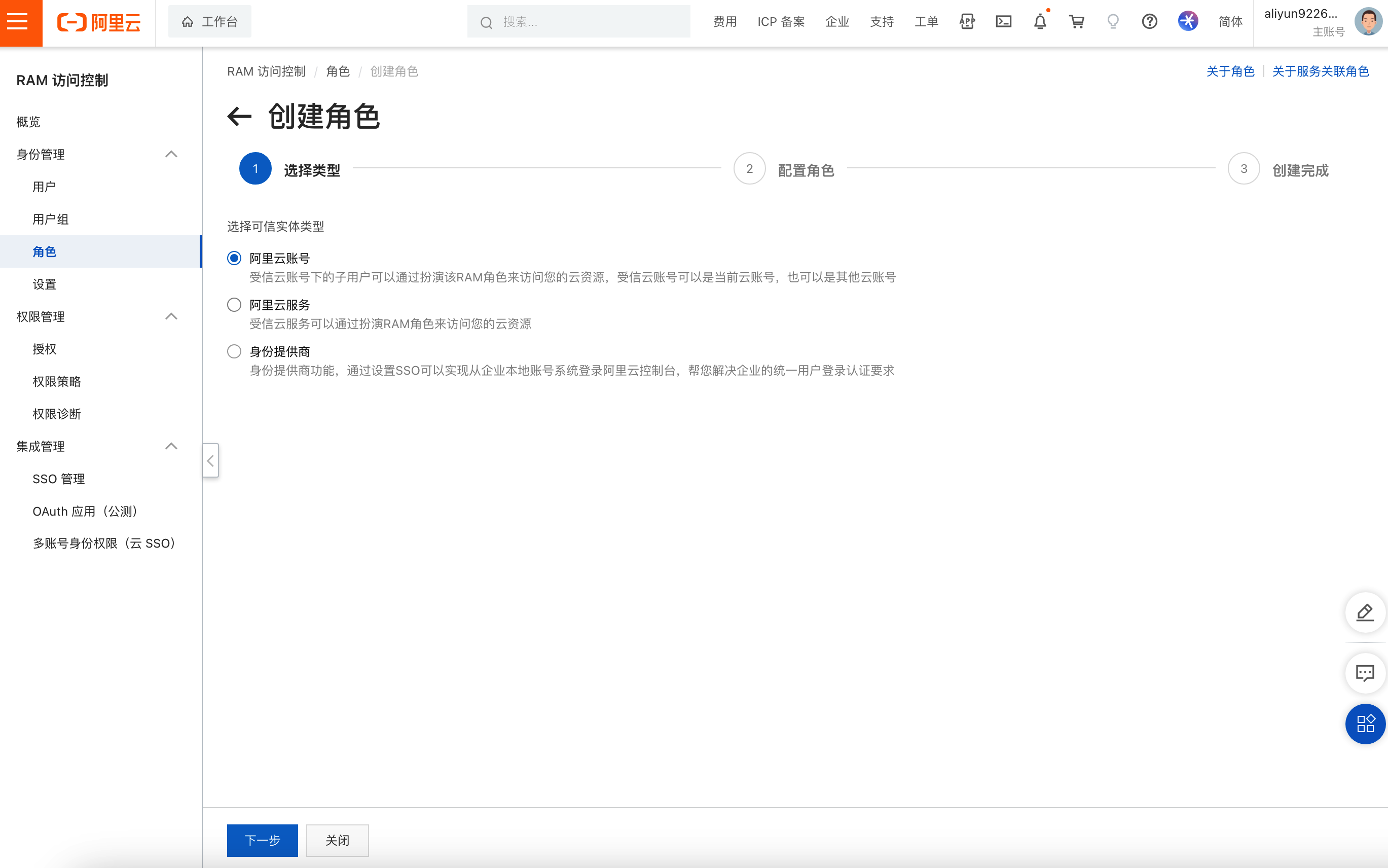

 为角色授权,赋予:AliyunOSSFullAccess和AliyunIMMFullAccess两项权限
为角色授权,赋予:AliyunOSSFullAccess和AliyunIMMFullAccess两项权限 
AliyunOSSFullAccess:文件上传管理
AliyunIMMFullAccess:调用转码服务
配置信息收集
通过上面的步骤,我们已经完成了全部的配置工作,只需要将配置收集起来填写到考试系统就OK啦,下面是我们全部配置好的样子: 
EndPoint/Bucket/访问URL,在Bucket详情>概览中获取:https://oss.console.aliyun.com/bucket
阿里云访问URL默认支持HTTPS,请务必配置为HTTPS,避免跨域和资源无法访问的问题。
AccessKeyId / AccessKeySecret,在RAM用户中,前面有明确说明: 
忘记了AccessKey?禁用原来的,再创建一个新的即可。
角色ARN,在RAM角色详情中,如下: 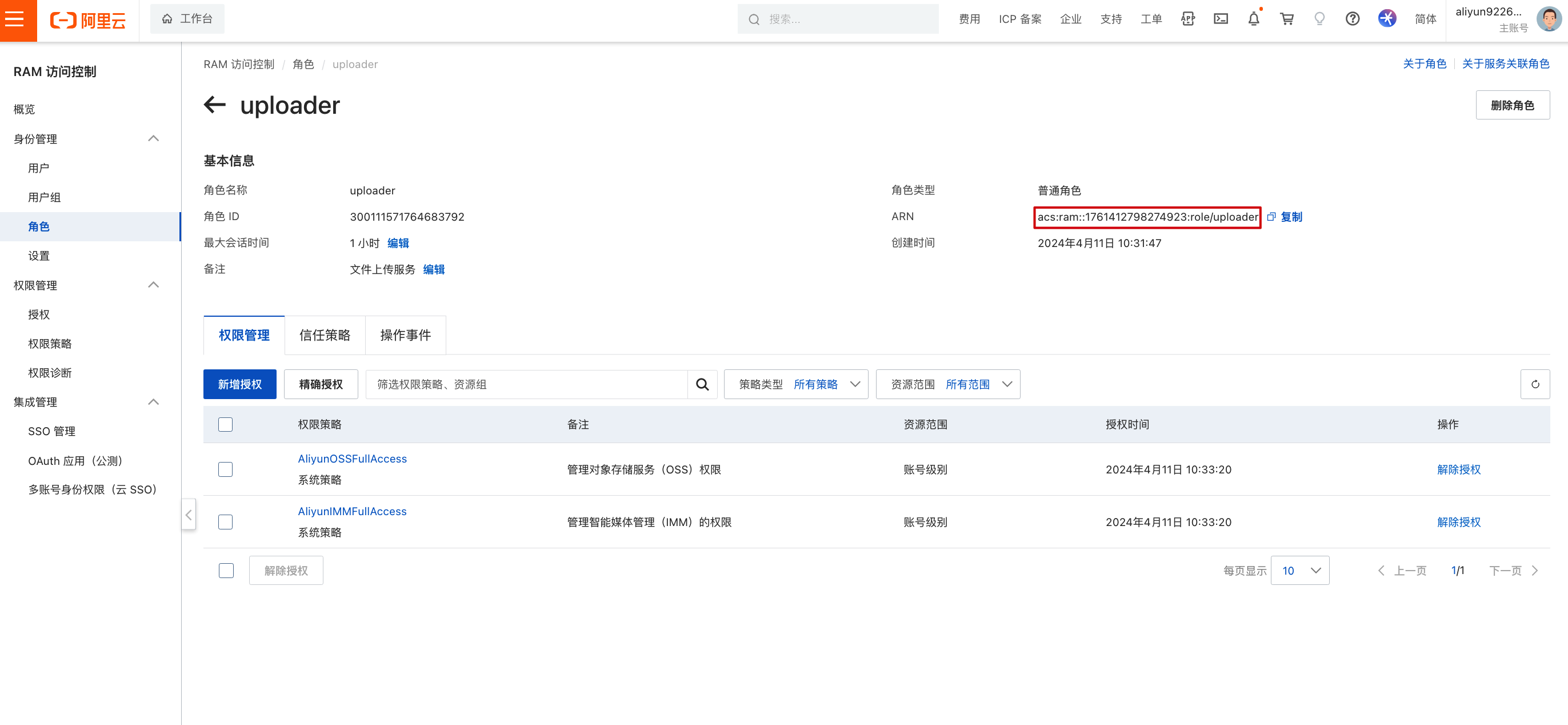
私有化访问配置
从8.5版本开始,支持私有属性的云存储方案,通过考试系统获得授权后,携带授权码跳转到云存储实现私有访问;
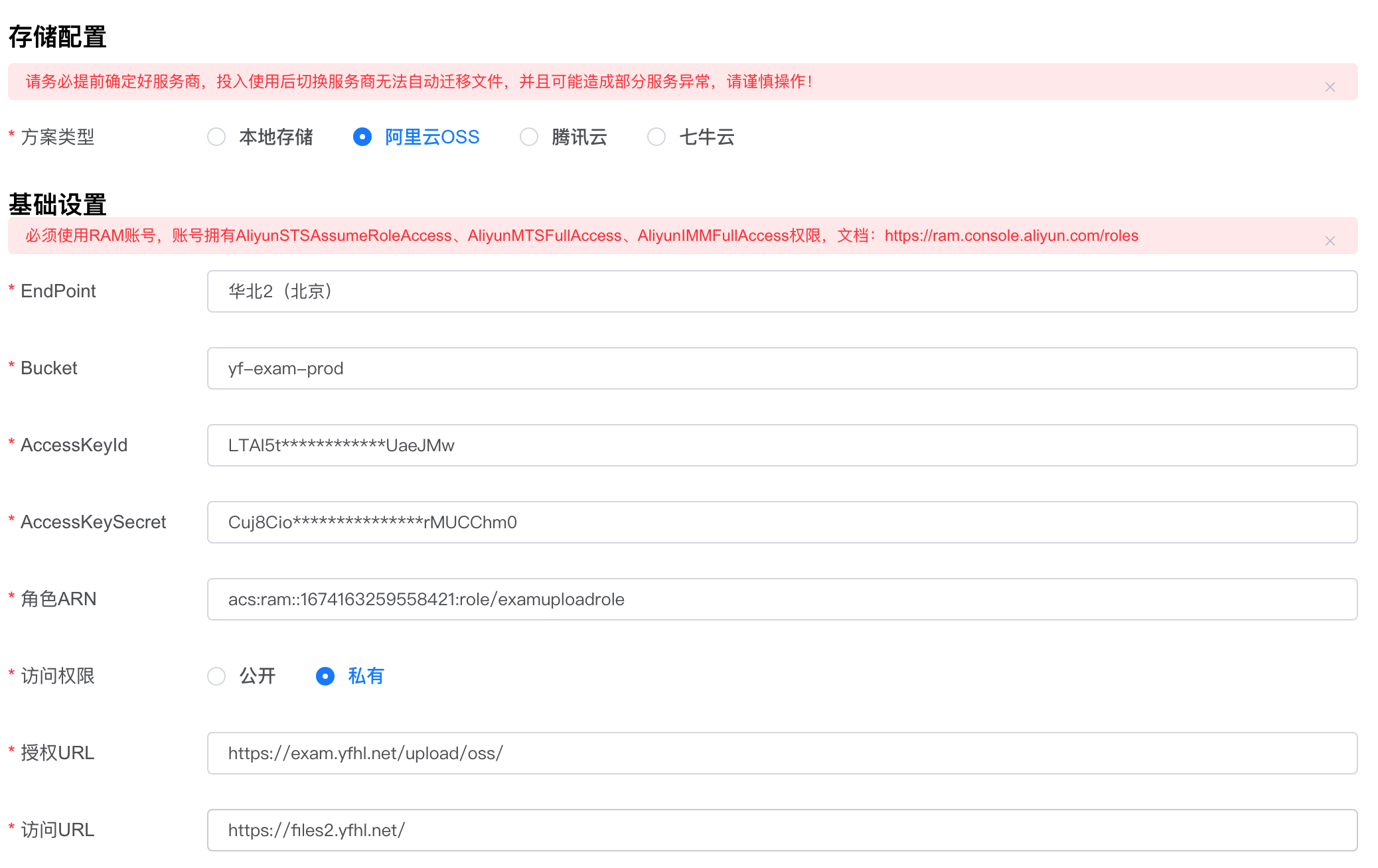
授权URL:考试系统后端接口地址,用于获取文件授权;
阿里云:https://您的域名/upload/oss/
腾讯云:https://您的域名/upload/cos/
七牛云:https://您的域名/upload/qiniu/
上述格式为固定写法,使用不同后缀区分授权服务方,把
您的域名替换成接口地址即可
访问URL:云存储真实访问地址,获得授权字符后进行302跳转的地址;
访问URL一般为云存储的外网访问地址,也可以是与云存储关联好的CDN域名
示例配置
授权URL:https://exam.yfhl.net/upload/oss/
访问URL:https://files2.yfhl.net/
示例效果
图片地址:https://exam.yfhl.net/upload/oss/aaa.png
跳转地址:https://files2.yfhl.net/aaa.png?Expires=bbb&OSSAccessKeyId=STS.ccc&Signature=ddd&security-token=eee
示例说明
当客户端访问图片时https://exam.yfhl.net/upload/oss/aaa.png,实际此图片是一个虚拟地址,用来实现授权访问,后台服务器授权后携带参数302跳转到真实存储地址https://files2.yfhl.net/aaa.png?Expires=bbb&OSSAccessKeyId=STS.ccc&Signature=ddd&security-token=eee
官方参考文档
关于 OSS 的创建配置请参考官方文档: https://help.aliyun.com/zh/oss/